- DÍASEM(número; tipo): Devuelve un valor numérico del 1 al 7 que se corresponde con el día de la semana de una fecha cualquiera.
Siendo «número» el valor de una fecha cualquiera y si tipo=1 (o se omite), los días de la semana se cuentan a partir del domingo. Para tipo=2, los días de la semana se cuentan a partir del lunes=1. En tipo=3, los días de la semana se cuentan a partir del lunes=0.
NOTA: Para conocer si un día en A1 es laboral, utilice las funciones SI y DÍASEM del siguiente modo: =SI(DÍASEM(A1;2)<6;»Día laboral»;»Fin de semana»)
- BUSCARV(valor; matriz, índice, ordenar): Búsqueda vertical de un valor dentro de una matriz de datos.
Siendo «valor» el valor que se busca den la primera columna de la matriz, «matriz» es el conjunto de celdas donde se realiza la búsqueda (debe comprender al menos dos columnas), «índice» indica en qué columna se encuentra el valor que se va a devolver y «ordenar» es un parámetro opcional que indica si la primera columna de la matriz se ordena en orden ascendente.
Para empezar, introducimos en la celda B3 una fecha cualquiera, por ejemplo «22/09/2016», y en la celda B4 ponemos la función DÍASEM: =DÍASEM(B3; 2), con lo que indicamos que queremos calcular el valor numérico (del 1 al 7) que le corresponde al día de la semana de fecha introducida en la celda B3 y que el primer día de la semana es el lunes. La función devuelve el valor «4», lo cual indica que el 22 de septiembre de 2016 fue jueves.
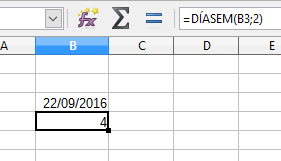
Ahora vamos a refinar un poco la aplicación y convertimos el valor numérico que da la función DÍASEM en el valor que le correspondiente al día de la semana. Para ello se utiliza la función BUSCARV. En primer lugar, se crea la matriz de datos, en las celdas D3 hasta D90escribimos los valores numéricos 1, 2 ,3, 4, 5, 6, 7, en las celdas E3 hasta E9, los valores que les corresponden a cada número, es decir, lunes, martes, miércoles, …
A continuación, en la celda B5, se introduce la función BUSCARV: =BUSCARV(B4; D3:E9; 2; 0), con esto se indica que el valor que debe buscar la función es el que contiene la celda «B4», que la matriz está compuesta por los datos contenidos en las celdas «D3:E9», que el valor que debe devolver es el que se encuentra en la columna «2» y que no es necesario ordenar los datos. El resultado se puede apreciar en la siguiente figura:
Para realizar los cálculos en una misma celda, se puede utilizar la función compuesta: =BUSCARV(DÍASEM(B3;2); D3:E9; 2; 0)). Ahora sólo queda aplicar algunos colores para darle un aspecto más vistoso y la aplicación está terminada.
Puedes descargar la hoja de ejemplo en este enlace: Cálculo del día de la semana.
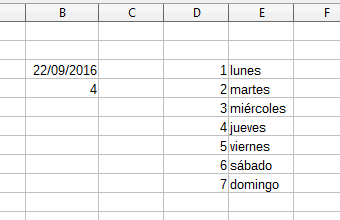
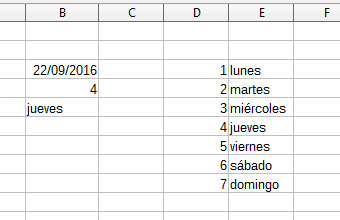

Sé el primero en comentar